本文所使用的项目是 electron-quick-start 。
$ git clone https://github.com/electron/electron-quick-start $ cd ./electron-quick-start $ npm install
经过以上步骤就搭建好了基本 Electron 应用开发环境。查看 package.json:
{
"name": "electron-quick-start",
"version": "1.0.0",
"description": "A minimal Electron application",
"main": "main.js",
"scripts": {
"start": "electron ."
},
"repository": "https://github.com/electron/electron-quick-start",
"keywords": [
"Electron",
"quick",
"start",
"tutorial",
"demo"
],
"author": "GitHub",
"license": "CC0-1.0",
"devDependencies": {
"electron": "16.0.6"
}
}我们可以在终端运行 npm run start 来查看运行结果:

可以看到,环境搭建已经大功告成!接下来进入开发调试环节。
点击vscode中的调试按钮,或者按F5
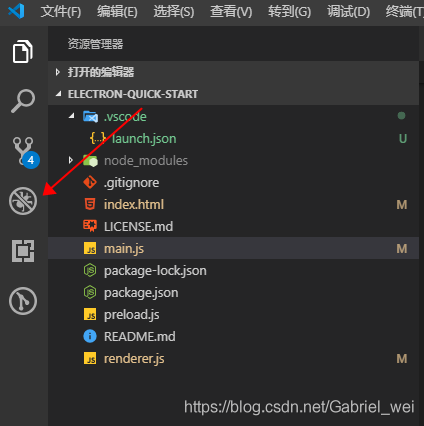
他会提示你进行配置,会产生一个lauch.json文件,如下图
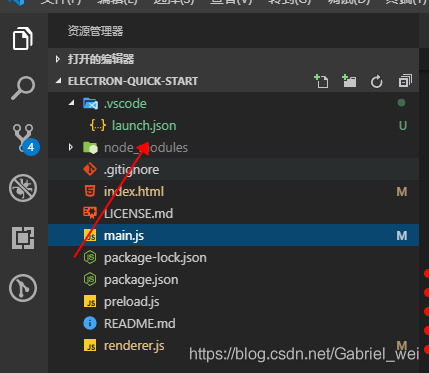
或者直接新建也行
.vscode文件夹.vscode里面新建launch.json文件launch.json文件里面输入下面内容在lauch.json输入如下内容
{
"version": "0.2.0",
"configurations": [
{
"name": "Debug Main Process",
"type": "node",
"request": "launch",
"cwd": "${workspaceRoot}",
"runtimeExecutable": "${workspaceRoot}/node_modules/.bin/electron",
"windows": {
"runtimeExecutable": "${workspaceRoot}/node_modules/.bin/electron.cmd"
},
"args" : ["."],
"outputCapture": "std"
}
]
}
在主程序main.js中打断点,然后按F5进行调试,如下图
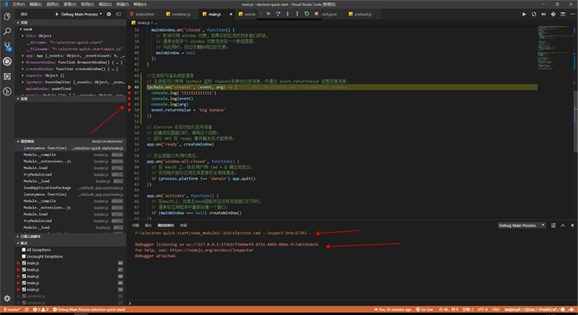
这就不用说了吧。。。。直接在chrome的控制台打断点~~~~~~~~~